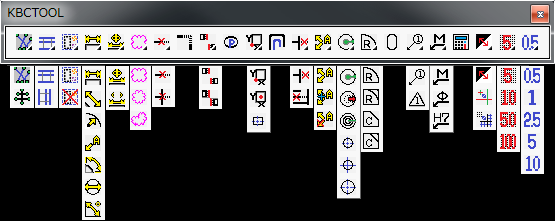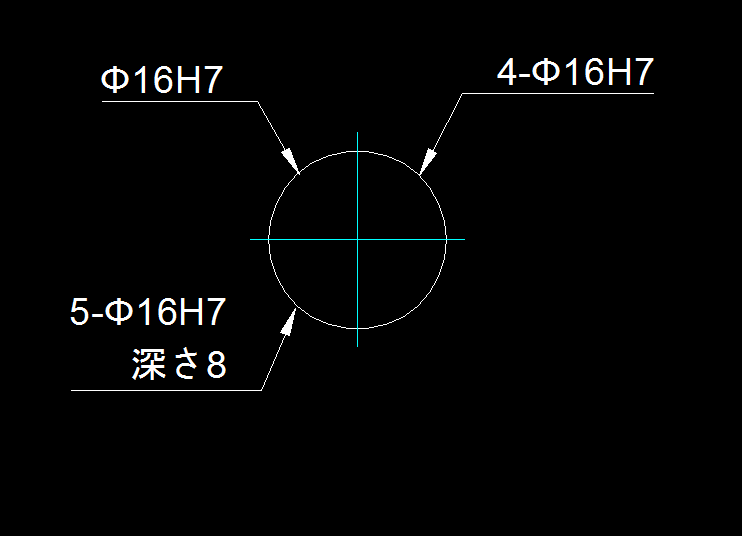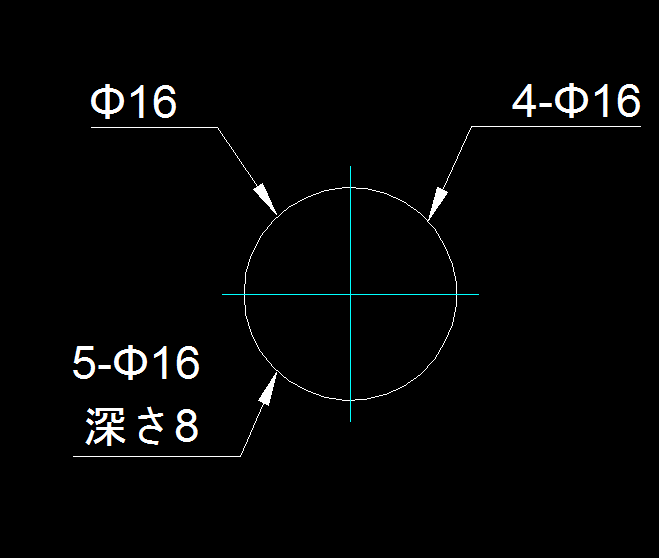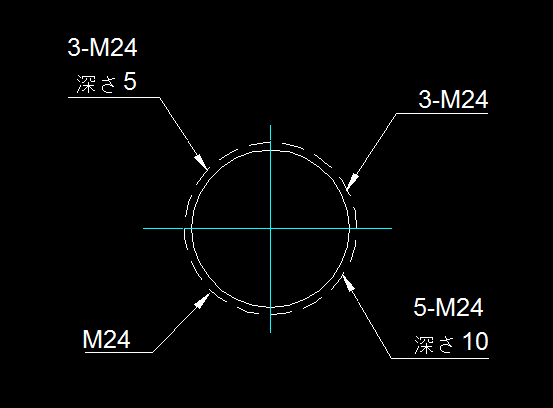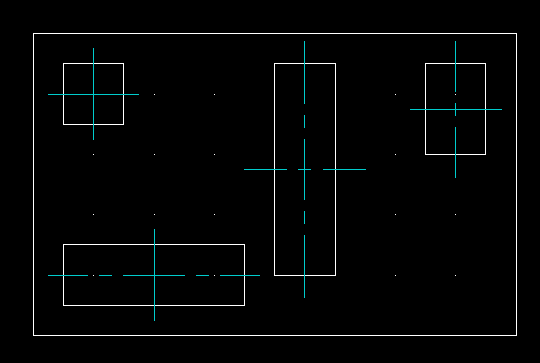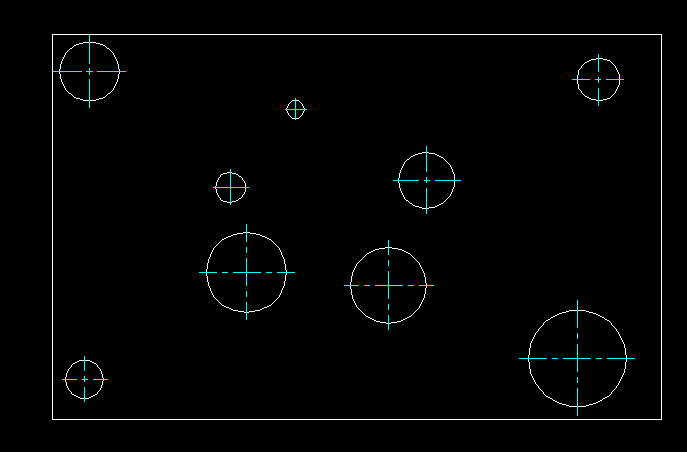BricsCAD用便利TOOLマクロ
(KBCTOOL2(LISP版)もリリースされました)
KBCTOOL2(LISP版)
現在、KBCTOOLマクロの一部を「KBCTOOL簡単マクロ」としてプレゼント中です。
関心のある方は、下のボタンをクリック!
KBCTOOL簡単マクロプレゼント
KBCTOOLマクロ
作業効率UPのできるコマンド集です。DIESELマクロで作成していますので、
少し覚えれば簡単にプチ カスタマイズできます。
購入いただいたお客様には、専用ページにてマクロの解説もあります。
コマンド一覧のコマンド名をクリックすると、コマンド説明が表示されます。
※コマンド説明の マークをクリックすると動画説明をご覧いただけます。
マークをクリックすると動画説明をご覧いただけます。
<コマンド一覧>
| コマンド名 | 動画 | コマンド名 | 動画 |
|---|---|---|---|
| 1.単線コマンド | ○ | 26. 円の作成(半径) | ○ |
| 2.直交単線コマンド | ○ | 27. 円の半径修正 | ○ |
| 3.補助線コマンド(水平線) | ○ | 28. 円の補助線作成(水平・垂直) | ○ |
| 4.補助線コマンド(垂直線) | ○ | 29. 連続角丸め | ○ |
| 5.簡単グループ化コマンド | ○ | 30. 連続角丸め(エッジ残し) | ○ |
| 6.グループ化解除コマンド | ○ | 31. 連続面取り | ○ |
| 7.矩形雲マークコマンド | ○ | 32. 連続面取り(エッジ残し) | ○ |
| 8.楕円雲マークコマンド | ○ | 33. 背景色変更 | ○ |
| 9.ポリライン作図後雲マークコマンド | ○ | 34. カーソル変更 | ○ |
| 10. 水平垂直寸法線コマンド | ○ | 35. グリッドスタイル変更 | ○ |
| 11. 平行寸法線コマンド | ○ | 36. グリッドサイズ変更(割込み) | |
| 12. 半径寸法線コマンド | ○ | 37. スナップ範囲変更(割込み) | |
| 13. 簡単注記コマンド | ○ | 38. 複写回転コマンド | ○ |
| 14. 連続 線分分割1点コマンド | ○ | 39. 電卓(割込み) | |
| 15. 連続 線分分割交点コマンド | ○ | 40. 寸法値にΦを簡単追加 | |
| 16. 連続 線分結合コマンド | ○ | 41. 円弧寸法コマンド | |
| 17. ポリ楕円コマンド | ○ | 42. 円直径寸法 | |
| 18. 複写移動回転コマンド | ○ | 43. 角度寸法 | |
| 19. 長さ指示矩形コマンド | ○ | 44. 寸法値に( )を簡単追加 | |
| 20. 連続オフセットコマンド | ○ | 45. 円の中心線(直径の1.2倍) | |
| 21. すぐトリム | ○ | ||
| 22. すぐ延長 | ○ | ||
| 23. マルチ引出線画層移動 | ○ | ||
| 24. マルチ引出線矢印追加 | ○ | ||
| 25. マルチ引出線矢印削除 | ○ |
※次のマクロは別途「TdMacros.lsp」、または、dwgファイルが必要なマクロです
| コマンド名 | 動画 | コマンド名 | 動画 |
|---|---|---|---|
| a1. 長円作図 | ○ | a6. 修正記号△ | ○ |
| a2. 長さ指示中心配置矩形 | a7. 四角の中心線 | ||
| a3. 円の中心線 | a8.ネジ穴表記 | ||
| a4. 円の同心円 | ○ | a9.キリ穴表記 | |
| a5. バルーン | ○ | a10.リーマ穴表記 |
 a10.リーマ穴表記
a10.リーマ穴表記
ネジの個数、深さを手で入力するとリーマ穴を表記します。個数のみの場合、深さは表記しません。個数も入力しなければ、ΦとサイズH7のみとなります。
<仕様>
(割込み動作) ー
(作図画層) 0
(図形色) 指定なし
(サイズ) ー
(形状) 指定なし
(表示位置) 指定なし
(動作) 連続
 a9.キリ穴表記
a9.キリ穴表記
ネジの個数、深さを手で入力するとキリ穴を表記します。個数のみの場合、深さは表記しません。個数も入力しなければ、Φとサイズのみとなります。
<仕様>
(割込み動作) ー
(作図画層) 0
(図形色) 指定なし
(サイズ) ー
(形状) 指定なし
(表示位置) 指定なし
(動作) 連続
 a8.ネジ穴表記
a8.ネジ穴表記
ネジの個数、深さを手で入力するとネジ穴を表記します。個数のみの場合、深さは表記しません。個数も入力しなければ、Mネジサイズのみとなります。
<仕様>
(割込み動作) ー
(作図画層) 0
(図形色) 指定なし
(サイズ) ー
(形状) 指定なし
(表示位置) 指定なし
(動作) 連続
 a7.四角の中心線
a7.四角の中心線
四角形の図形に対角線の線分を引き、四角形の中心に一点鎖線の中心線を作図するコマンドです。縦と横の中心線の長さは、カーソルで大きさを指示します。
<仕様>
(割込み動作) ー
(作図画層) 指定なし
(図形色) 水色
(サイズ) 手動にて指定
(形状) 指定なし
(表示位置) 指定なし
(動作) 連続
 45.円の中心線(直径の1.2倍)
45.円の中心線(直径の1.2倍)
円をクリックすると、円の直径の1.2倍の長さの一点鎖線の中心線を作図するコマンドです。
<仕様>
(割込み動作) ー
(作図画層) 指定なし
(図形色) 水色
(サイズ) 直径の1.2倍の長さ
(形状) 指定なし
(表示位置) 指定なし
(動作) 連続
 44.寸法値に( )を簡単追加
44.寸法値に( )を簡単追加
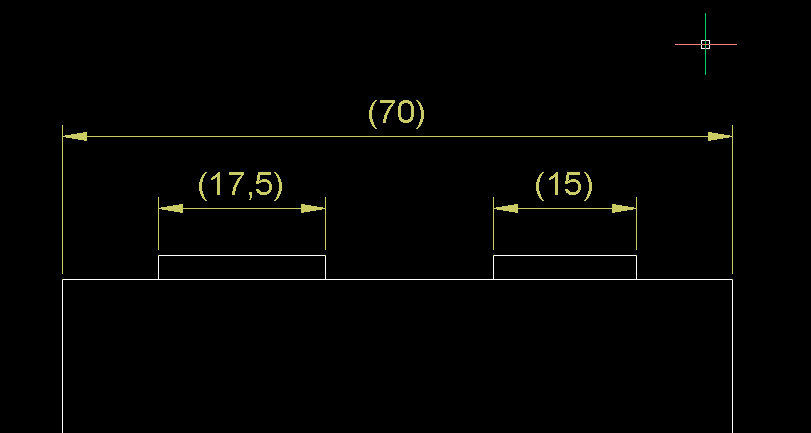
寸法値に()を簡単に追加するコマンドです。
()を付けたい寸法値を選択して決定するだけです。
連続で複数の選択が可能です。
<仕様>
(割込み動作) ー
(作図画層) 指定なし
(図形色) 指定なし
(サイズ) 指定なし
(形状) 指定なし
(表示位置) 指定なし
(動作) 連続
 43.角度寸法コマンド
43.角度寸法コマンド
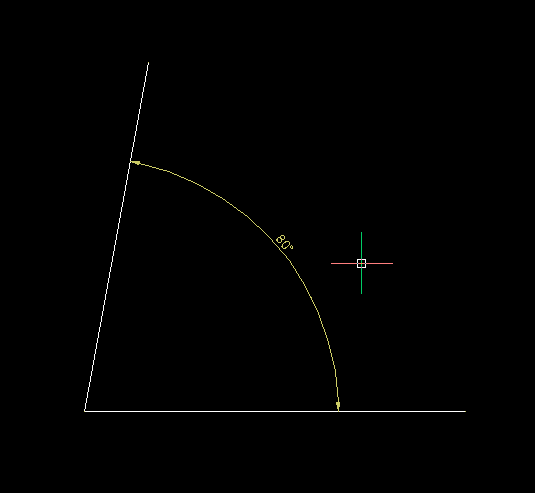
二本の線分を選択して角度寸法をDIM画層に黄色(図形色)で作図します。
連続で複数の選択が可能です。
<仕様>
(割込み動作) ー
(作図画層) DIM
(図形色) 黄色(53)
(サイズ) 指定なし
(形状) 指定なし
(表示位置) 指定なし
(動作) 連続
 42.円直径寸法コマンド
42.円直径寸法コマンド
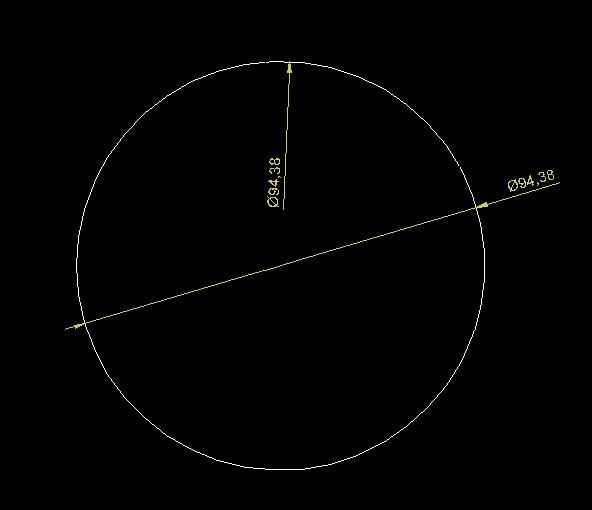
円を選択して円の直径寸法をDIM画層に黄色(図形色)で作図します。
連続で複数の選択が可能です。
<仕様>
(割込み動作) ー
(作図画層) DIM
(図形色) 黄色(53)
(サイズ) 指定なし
(形状) 指定なし
(表示位置) 指定なし
(動作) 連続
 41.円弧寸法コマンド
41.円弧寸法コマンド
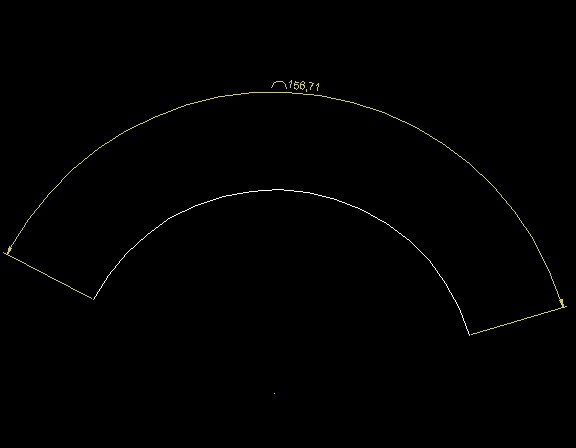
円弧を選択して円弧寸法をDIM画層黄色(図形色)で作図します。
連続で複数の選択が可能です。
<仕様>
(割込み動作) ー
(作図画層) DIM
(図形色) 黄色(53)
(サイズ) 指定なし
(形状) 指定なし
(表示位置) 指定なし
(動作) 連続
 40.寸法値にΦを簡単追加
40.寸法値にΦを簡単追加
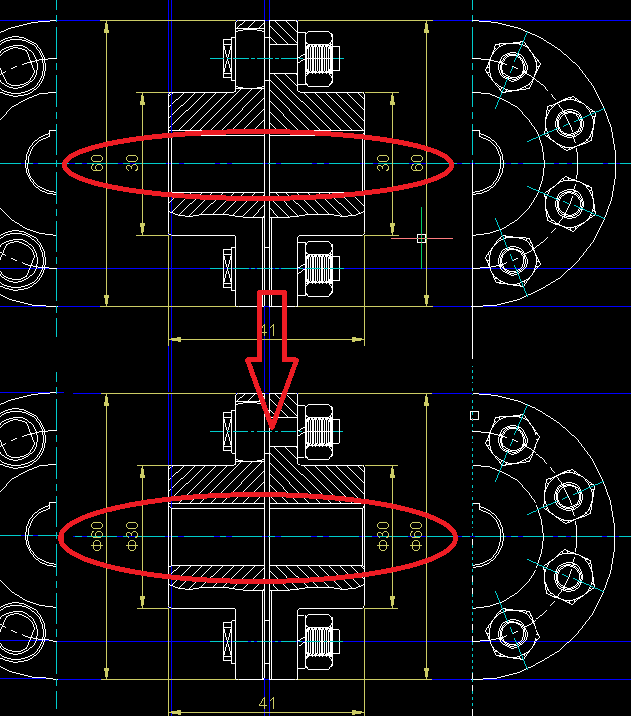
寸法値を選んで簡単にΦを付けることができるコマンドです。
連続で複数の選択が可能です。
<仕様>
(割込み動作) ー
(作図画層) 指定なし
(図形色) 指定なし
(サイズ) 指定なし
(形状) 指定なし
(表示位置) 指定なし
(動作) 連続
 39.電卓
39.電卓
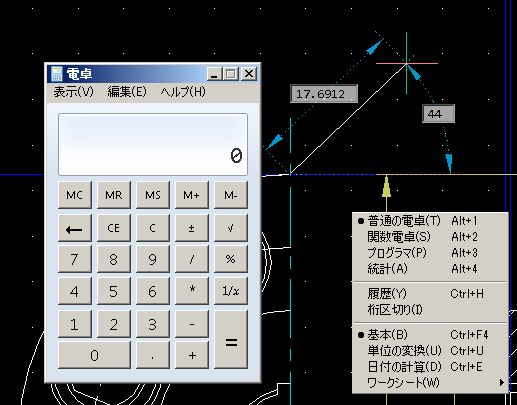
コマンドの実行途中に電卓を表示させます。
表示を切り替えることにより、関数電卓等に変わります。
<仕様>
(割込み動作) ○
(作図画層) 指定なし
(図形色) 指定なし
(サイズ) 指定なし
(形状) 指定なし
(表示位置) 指定なし
(動作) 指定なし
 a6.修正記号△
a6.修正記号△ 
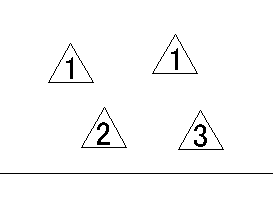
数値を入力し、配置ポイントを決めて修正記号を作成します。
<仕様>
(作図画層) 指定なし
(図形色) 指定なし
(サイズ) 一辺5mm
(形状) 指定なし
(表示位置) 指定なし
(動作) 連続
 a5.バルーンコマンド
a5.バルーンコマンド 
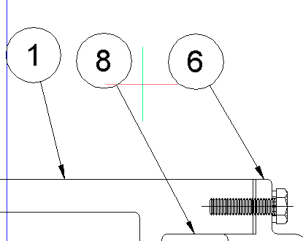
数値を入力し、1点2点でバルーンを作成します。
<仕様>
(作図画層) 指定なし
(図形色) 指定なし
(サイズ) 半径5mm
(形状) 指定なし
(表示位置) 指定なし
(動作) 連続
 a3.円の中心線コマンド
a3.円の中心線コマンド
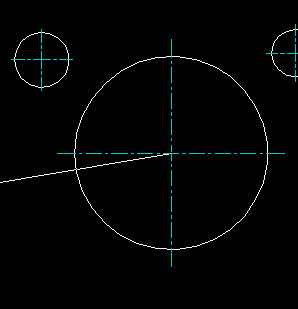
円を指定して中心線を作図します。中心線の長さは作図後指定します。
ポリラインで作成された矩形(正方形)にも簡単に作図できます。
<仕様>
(作図画層) 指定なし
(図形色) 水色
(サイズ) 指定なし
(形状) 一点鎖線
(表示位置) 指定なし
(動作) 連続
 a2.長さ指示中心配置矩形コマンド
a2.長さ指示中心配置矩形コマンド
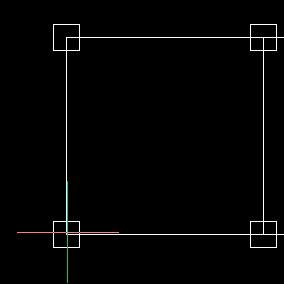
矩形の幅、高さを入力し、中心で配置するコマンドです。
連続で配置できます。
<仕様>
(作図画層) 指定なし
(図形色) 指定なし
(サイズ) 指定なし
(形状) 指定なし
(表示位置) 指定なし
(動作) 連続
 39.複写回転コマンド
39.複写回転コマンド 
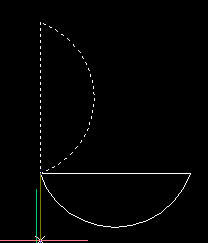
図形を複写し、決めた基点で回転複写するコマンドです。
<仕様>
(作図画層) 指定なし
(図形色) 指定なし
(サイズ) 指定なし
(形状) 指定なし
(表示位置) 指定なし
(動作) 単独
 a1.長円コマンド
a1.長円コマンド 
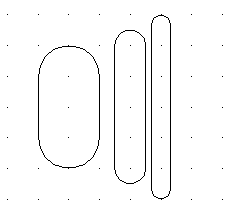
長円を作図するコマンドです。
長円の幅、長円の長さを入力し、最後に配置角度を指定して作図します。
<仕様>
(作図画層) 指定なし
(図形色) 指定なし
(サイズ) 指定なし
(形状) 指定なし
(表示位置) 指定なし
(動作) 単独
38.スナップサイズ変更コマンド (割込み)
作図途中にスナップの範囲を以下のサイズに変更できます。
0.5,0.5
1,1
2.5,2.5
5,5
10,10
他のサイズが必要な場合は、個別に追加設定してください。
<仕様>
(割込み動作) ○
(作図画層) 指定なし
(図形色) 指定なし
(サイズ) 0.5,1,2.5,5,10
(形状) 指定なし
(表示位置) 指定なし
(動作) 単独
37.グリッドサイズ変更コマンド(割込み)
作画途中にグリッドのサイズを以下のサイズに変更できます。
5,5
10,10
50,50
100,100
他のサイズが必要な場合は、個別に設定してください。
<仕様>
(割込み動作) ○
(作図画層) 指定なし
(図形色) 指定なし
(サイズ) 5,10,50,100
(形状) 指定なし
(表示位置) 指定なし
(動作) 単独
 36.グリッドスタイル変更コマンド
36.グリッドスタイル変更コマンド 
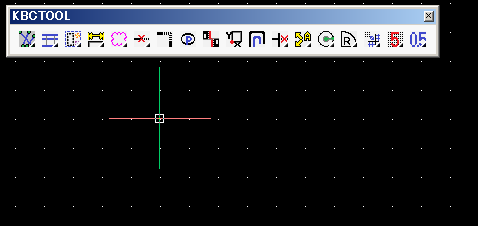
・点グリッドの場合。
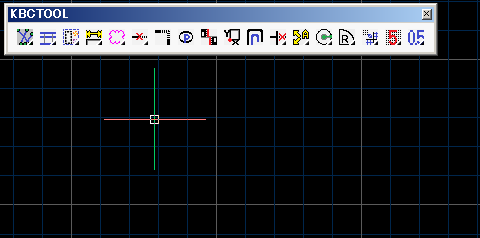
・格子グリッドの場合。
グリッドのスタイルを点と格子で切り替えます。
グリッドスタイルが点の時、クリックすると格子に変更します。
グリッドスタイルが格子の時、クリックすると点に変更します。
格子のスタイルの時に、主グリッドの色を251に
副グリッドの色を158に変更しています。
他の色が良い場合は、個別に設定してください。
<仕様>
(作図画層) 指定なし
(図形色) 251と158に固定
(サイズ) 指定なし
(形状) 点と格子に切り替え
(表示位置) 指定なし
(動作) 単独
 35.カーソル変更コマンド
35.カーソル変更コマンド 
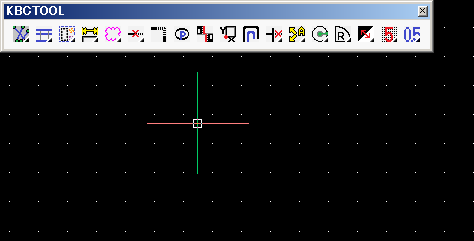
・カーソルのサイズが5の場合。
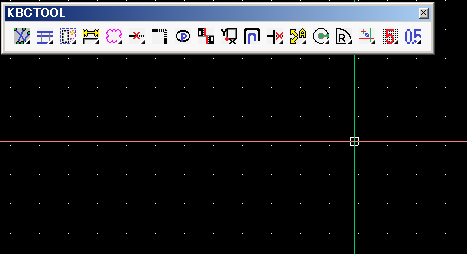
・カーソルのサイズが100の場合。
カーソルの形状を5と100で切り替えます。
カーソルの長さが5の時、クリックすると100に変更します。
カーソルの長さが100の時、クリックすると5に変更します。
カーソルの長さが100の場合、画面いっぱいにカーソルが大きくなります。
5と100以外の大きさは、個別に設定してください。
<仕様>
(作図画層) 指定なし
(図形色) 指定なし
(サイズ) 5と100の固定
(形状) 指定なし
(表示位置) 指定なし
(動作) 単独
 34.背景色変更コマンド
34.背景色変更コマンド 
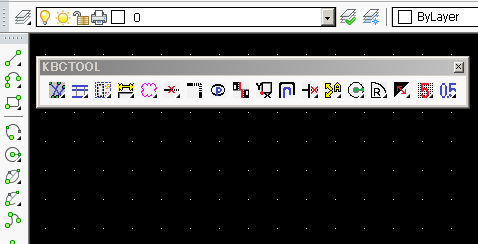
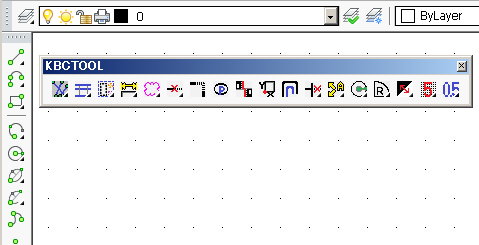
モデル空間の背景色を黒と白に簡単に切り替えます。
黒の時にクリックすると白の背景色に変更。
白の時にクリックすると黒の背景色に変更されます。
黒と白以外の背景色は、個別に設定してください。
<仕様>
(作図画層) 指定なし
(図形色) 黒と白固定
(サイズ) 指定なし
(形状) 指定なし
(表示位置) 指定なし
(動作) 単独
 33.連続面取り(エッジ残し)コマンド
33.連続面取り(エッジ残し)コマンド 
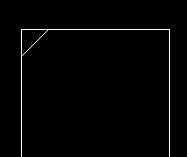
角を指定した長さで面取りし、エッジも残すコマンドです。一度最初に1本目の長さ、2本目の長さを指定すると連続で処理できます。
<仕様>
(作図画層) 指定なし
(図形色) 指定なし
(サイズ) 指定なし
(形状) 指定なし
(表示位置) 指定なし
(動作) 連続
 32.連続面取りコマンド
32.連続面取りコマンド 
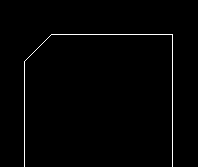
角を指定した長さで面取りします。一度最初に1本目の長さ、2本目の長さを指定すると連続で処理できます。
<仕様>
(作図画層) 指定なし
(図形色) 指定なし
(サイズ) 指定なし
(形状) 指定なし
(表示位置) 指定なし
(動作) 連続
 31.連続角丸め(エッジ残し)コマンド
31.連続角丸め(エッジ残し)コマンド 
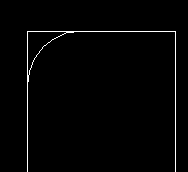
角を指定した半径で丸め、エッジも残すコマンドです。一度最初に半径を指定すると連続で処理できます。
<仕様>
(作図画層) 指定なし
(図形色) 指定なし
(サイズ) 指定なし
(形状) 指定なし
(表示位置) 指定なし
(動作) 連続
 30.連続角丸めコマンド
30.連続角丸めコマンド 
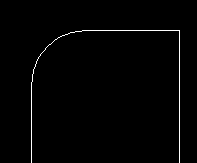
角を指定した半径で丸めるコマンドです。一度最初に半径を指定すると連続で処理できます。
<仕様>
(作図画層) 指定なし
(図形色) 指定なし
(サイズ) 指定なし
(形状) 指定なし
(表示位置) 指定なし
(動作) 連続
 28.円の補助線作成(水平・垂直)コマンド
28.円の補助線作成(水平・垂直)コマンド 
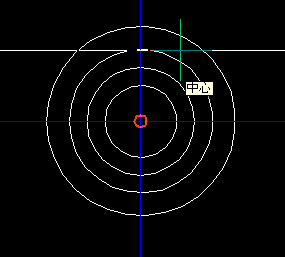
作成された円に水平補助線と垂直補助線を作成するコマンドです。
円を選択すると水平・垂直補助線を作図します。
<仕様>
(作図画層) HOJYO
(図形色) 青
(サイズ) 指定なし
(形状) 指定なし
(表示位置) 指定なし
(動作) 連続
 a4.円の同心円作成コマンド
a4.円の同心円作成コマンド 
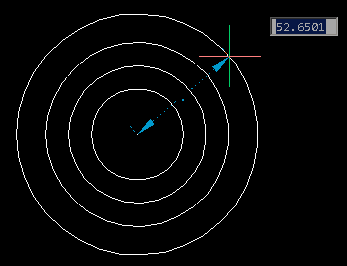
同心円をいくつも作成するコマンドです。
カーソルでも数値入力でも、同心円を連続で作成することができます。
<仕様>
(作図画層) 指定なし
(図形色) 指定なし
(サイズ) 指定なし
(形状) 指定なし
(表示位置) 指定なし
(動作) 連続
 27.円の半径修正コマンド
27.円の半径修正コマンド 
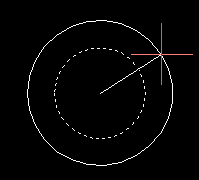
円を選択して半径を修正することができるコマンドです。
<仕様>
(作図画層) 指定なし
(図形色) 指定なし
(サイズ) 指定なし
(形状) 指定なし
(表示位置) 指定なし
(動作) 単独
 26.円の作成(半径入力)コマンド
26.円の作成(半径入力)コマンド 
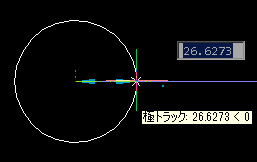
円の半径を入力して作図するコマンドです。連続で円の半径を変えながら作図できます。
<仕様>
(作図画層) 指定なし
(図形色) 指定なし
(サイズ) 指定なし
(形状) 指定なし
(表示位置) 指定なし
(動作) 連続
 25.マルチ引出線矢印削除コマンド
25.マルチ引出線矢印削除コマンド 
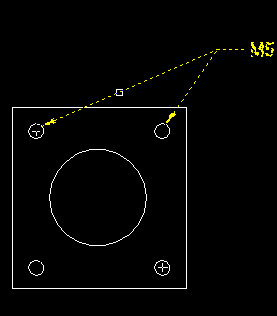
一旦削除したい矢印のあるマルチ引出線を選択し、削除したい矢印を選択。
矢印は複数選択できます。
決定は、マウスの右ボタンクリックです。
単独起動となります。
<仕様>
(作図画層) 指定なし
(図形色) 指定なし
(サイズ) 指定なし
(形状) 指定なし
(表示位置) 指定なし
(動作) 単独
 24.マルチ引出線矢印追加コマンド
24.マルチ引出線矢印追加コマンド 
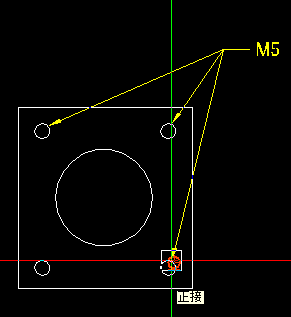
追加したいマルチ引出線の矢印を選択し、追加したい位置を指示します。
連続でいくつも指示できます。
コマンド自体は単独起動です。
一つのマルチ引出線の矢印を追加したらマウス右ボタンクリックで終了します。
<仕様>
(作図画層) 指定なし
(図形色) 指定なし
(サイズ) 指定なし
(形状) 指定なし
(表示位置) 指定なし
(動作) 単独
 23.マルチ引出線画層移動コマンド
23.マルチ引出線画層移動コマンド 
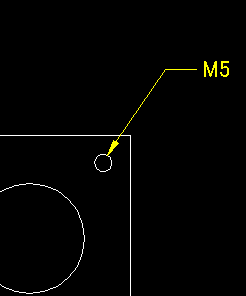
引出線の矢印側を指示し、コマント位置を決定しコメントを入力してください。
決定後、マルチ引出線をDIM画層に移動し、図形色を黄色にします。
連続で入力できます。
終了する場合は[Esc]ボタンかダイアログボックスのキャンセルを押してください。
<仕様>
(作図画層) DIM
(図形色) 黄色
(サイズ) 指定なし
(形状) 指定なし
(表示位置) 指定なし
(動作) 連続
 22.すぐ延長コマンド
22.すぐ延長コマンド 
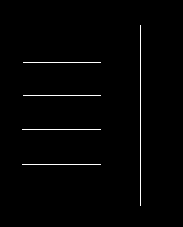
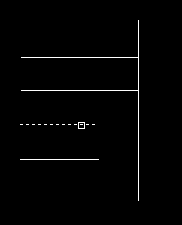
延長したい図形をクリックすると即座に延長上にある図形まで図形を延長します。
連続で延長できます。
終了する場合はマウスの右ボタンクリックで終了となります。
<仕様>
(作図画層) 指定なし
(図形色) 指定なし
(サイズ) 指定なし
(形状) 指定なし
(表示位置) 指定なし
(動作) 連続
 21.すぐトリムコマンド
21.すぐトリムコマンド 
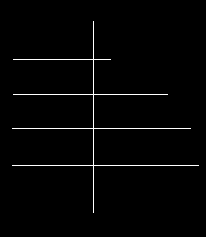
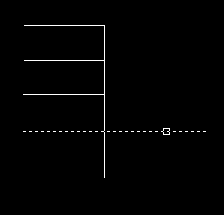
トリムしたい図形をクリックすると即座に他の図形の交点まで削除します。
連続で削除できます。
終了する場合はマウスの右ボタンクリックで終了となります。
<仕様>
(作図画層) 指定なし
(図形色) 指定なし
(サイズ) 指定なし
(形状) 指定なし
(表示位置) 指定なし
(動作) 連続
 20.連続オフセットコマンド
20.連続オフセットコマンド 
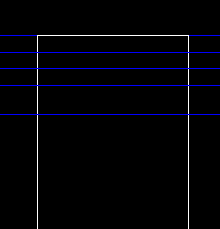
距離を指定し、オフセットする図形を選択、オフセットする方向を指示してオフセットできます。
終了する場合は「Esc」ボタンを押してキャンセル終了となります。
<仕様>
(作図画層) 指定なし
(図形色) 指定なし
(サイズ) 指定なし
(形状) 指定なし
(表示位置) 指定なし
(動作) 連続
 19.長さ指示矩形コマンド
19.長さ指示矩形コマンド 
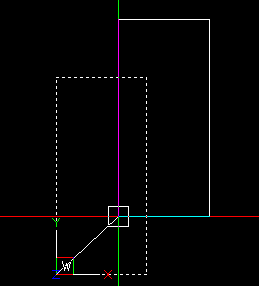
横と縦の長さを入力し矩形を作成します。
一旦、原点に配置し置き直しますので、大きさを表示させながら配置することができます。
<仕様>
(作図画層) 指定なし
(図形色) 指定なし
(サイズ) 指定なし
(形状) 指定なし
(表示位置) 指定なし
(動作) 単独
 18.複写移動回転コマンド
18.複写移動回転コマンド 
<TOP>
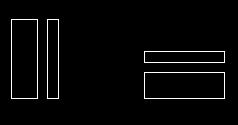
図形を選択して決定、移動先に複写し角度を指定して回転複写できます。
<仕様>
(作図画層) 指定なし
(図形色) 指定なし
(サイズ) 指定なし
(形状) 指定なし
(表示位置) 指定なし
(動作) 単独
 17.ポリ楕円コマンド
17.ポリ楕円コマンド 
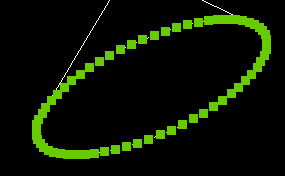
楕円をポリラインで作図します。
楕円作図の設定を変えなくてもポリラインで楕円を作図します。
標準の楕円コマンドはそのまま楕円を作図します。
接線スナップが使えます。
<仕様>
(作図画層) 指定なし
(図形色) 指定なし
(サイズ) 指定なし
(形状) 指定なし
(表示位置) 指定なし
(動作) 単独
 5.簡単グループ化コマンド
5.簡単グループ化コマンド 
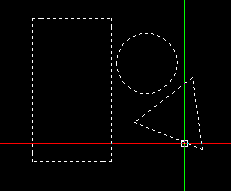
グループ化したい図形を選択し、決定すれば簡単にグループ化できます。
<仕様>
(作図画層) 指定なし
(図形色) 指定なし
(サイズ) 指定なし
(形状) 指定なし
(動作) 単発
 6.グループ化解除コマンド
6.グループ化解除コマンド 
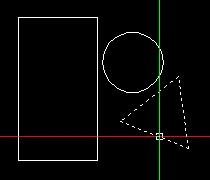
簡単グループ化コマンドでグループ化した図形を選択し決定すれば簡単に解除できます。
<仕様>
(作図画層) 指定なし
(図形色) 指定なし
(サイズ) 指定なし
(形状) 指定なし
(動作) 単発
 7.矩形雲マークコマンド
7.矩形雲マークコマンド 
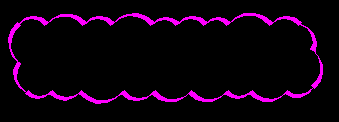
矩形を描きその図形を雲マークに自動的に変更します。雲マークのサイズ、形状は設定に従います。
終了する場合は「Esc」ボタンを押してキャンセル終了となります。
<仕様>
(作図画層) REV
(図形色) マゼンタ
(サイズ) 設定により変更
(形状) 設定により変更
(動作) 連続
 8.楕円雲マークコマンド
8.楕円雲マークコマンド 
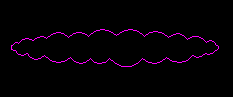
楕円を描いて雲マークに自動的に変更します。作図画層はREV画層、図形色はマゼンタです。雲マークのサイズ、形状は設定に従います。
連続コマンドです。
<仕様>
(作図画層) REV
(図形色) マゼンタ
(サイズ) 設定により変更
(形状) 設定により変更
(動作) 連続
 9.ポリライン作図後雲マークコマンド
9.ポリライン作図後雲マークコマンド 
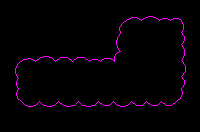
ポリラインで図形を描いた最後の図形を雲マークに自動的に変更します。雲マークのサイズ、形状は設定に従います。
円や楕円の場合は雲が反転してしまいます。
ポリラインで作図する場合も右から左に作図すると雲が反転してしまいます。
通常のLINEで作図すると、最後に作図したLINEのみ雲マークに変更されます。
単発コマンドです。
<仕様>
(作図画層) REV
(図形色) マゼンタ
(サイズ) 設定により変更
(形状) 設定により変更
(動作) 単発
 10.水平垂直寸法線コマンド
10.水平垂直寸法線コマンド 
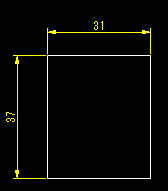
水平、垂直に寸法線を引きます。
現在画層に関係なく作図画層はDIM画層となります。図形色は黄色です。
終了する場合は「Esc」ボタンを押してキャンセル終了となります。
<仕様>
(作図画層) DIM
(図形色) 黄色
(サイズ) 設定により変更
(形状) 設定により変更
(動作) 連続
 11.平行寸法線コマンド
11.平行寸法線コマンド 
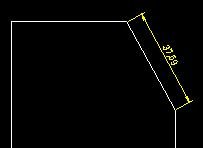
図形に平行な寸法を引きます。
現在画層に関係なく作図画層はDIM画層となります。図形色は黄色です。
終了する場合は「Esc」ボタンを押してキャンセル終了となります。
<仕様>
(作図画層) DIM
(図形色) 黄色
(サイズ) 設定により変更
(形状) 設定により変更
(動作) 連続
 12.半径寸法線コマンド
12.半径寸法線コマンド 
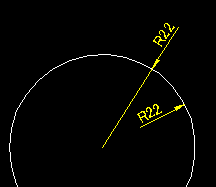
半径寸法線を引きます。
現在画層に関係なく作図画層はDIM画層となります。図形色は黄色です。
終了する場合は「Esc」ボタンを押してキャンセル終了となります。
<仕様>
(作図画層) DIM
(図形色) 黄色
(サイズ) 設定により変更
(形状) 設定により変更
(動作) 連続
 13.簡単注記コマンド
13.簡単注記コマンド 
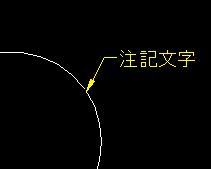
簡単に注記が引けます。
矢印位置と注記位置を指定して注記を入力するだけです。
現在画層に関係なく作図画層はDIM画層となります。図形色は黄色です。
終了する場合は「Esc」ボタンを押してキャンセル終了となります。
※このコマンドを使用すると、注記の矢印線は全てDIM画層の黄色に変更されます。
<仕様>
(作図画層) DIM
(図形色) 黄色
(サイズ) 設定により変更
(形状) 設定により変更
(動作) 連続
 14.連続線分分割1点コマンド
14.連続線分分割1点コマンド 
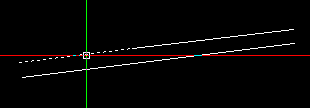
線分を1点で連続して分割します。
図形には近接点でスナップします。
終了する場合は「Esc」ボタンを押してキャンセル終了となります。
<仕様>
(作図画層) 設定なし
(図形色) 設定なし
(サイズ) 設定なし
(形状) 設定なし
(動作) 連続
 15.連続線分分割交点コマンド
15.連続線分分割交点コマンド 
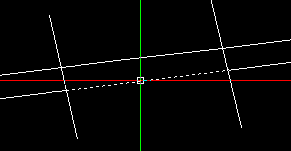
線分を交点の1点で連続して分割します。
図形には交点でスナップします。
終了する場合は「Esc」ボタンを押してキャンセル終了となります。
<仕様>
(作図画層) 設定なし
(図形色) 設定なし
(サイズ) 設定なし
(形状) 設定なし
(動作) 連続
 16.連続線分結合コマンド
16.連続線分結合コマンド 
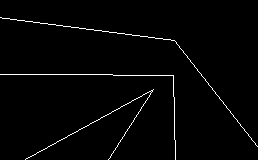
2本の線分を連続して延長した交点で結合します。
トリム 0 で処理しています。
終了する場合は「Esc」ボタンを押してキャンセル終了となります。
<仕様>
(作図画層) 設定なし
(図形色) 設定なし
(サイズ) 設定なし
(形状) 設定なし
(動作) 連続
 4.補助線コマンド(垂直線)
4.補助線コマンド(垂直線) 
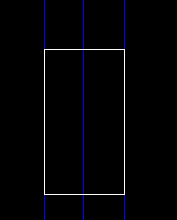
垂直線の補助線(構築線)を「HOJYO」画層に青色で作図します。
既にある図形に補助線を作図する場合、補助線は最背面に移動させます。
終了する場合は「Esc」ボタンを押してキャンセル終了となります。
※画層名は簡単に変更できます。
<仕様>
(作図画層) HOJYO
(図形色) 青
(サイズ) 指定なし
(形状) 指定なし
(表示位置) 最背面
(動作) 連続
 3.補助線コマンド(水平線)
3.補助線コマンド(水平線) 
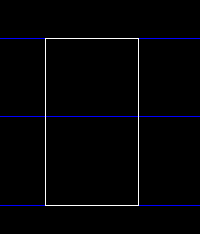
水平線の補助線(構築線)を「HOJYO」画層に青色で連続で作図します。
既にある図形に補助線を作図する場合、補助線は最背面に移動させます。
終了する場合は「Esc」ボタンを押してキャンセル終了となります。
※画層名は簡単に変更できます。
<仕様>
(作図画層) HOJYO
(図形色) 青
(サイズ) 指定なし
(形状) 指定なし
(表示位置) 最背面
(動作) 連続
 2.直交単線コマンド
2.直交単線コマンド 
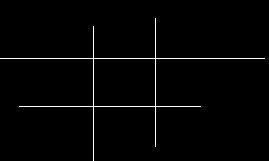
2点の直交線を連続で引くコマンドです。
終了する場合は「Esc」ボタンを押してキャンセル終了となります。
<仕様>
(作図画層) 指定なし
(図形色) 指定なし
(サイズ) 指定なし
(形状) 指定なし
(動作) 連続
 1.単線コマンド
1.単線コマンド 
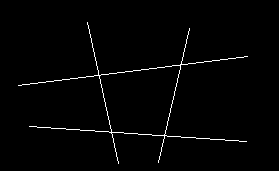
2点の線を連続で引くコマンドです。
終了する場合は「Esc」ボタンを押してキャンセル終了となります。
<仕様>
(作図画層) 指定なし
(図形色) 指定なし
(サイズ) 指定なし
(形状) 指定なし
(動作) 連続
KBCTOOLマクロ価格
<TOP>
¥10,000- → \ 8,000-(消費税別) 
※BricsCADを弊社にてご購入いただくと、必要なお客様へ格安にてご提供いたします。
少しづつ追加しておりますので、一度購入いただくと、ユーザー専用サイトにて追加されたコマンドはいつでもダウンロードもしくは、コマンドをそのままコピーしてお使いいただけます。
ユーザー専用サイトにて、マクロの説明もしておりますので、簡単に変更していただくことができます。
a:19943 y:2 t:1